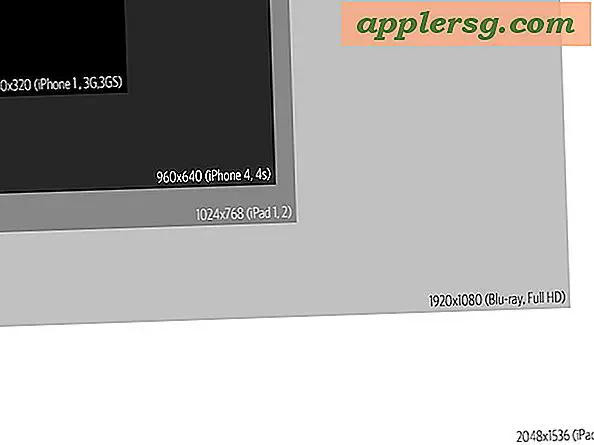Hur man hittar en drivrutin för min videokontroll
Videokontrollen, eller grafikkortet, som det vanligtvis kallas, kräver att en drivrutin ska kommunicera korrekt med din dator. En drivrutin är en liten mjukvara som berättar för enheten och datorn hur de ska interagera med varandra. Om ditt grafikkort börjar funktionsstöras eller slumpmässigt börjar krascha när du kör program eller spel är drivrutinen sannolikt en skyldig. När du har problem med din installerade videokontroller är det bäst att använda Windows Update för att hitta rätt drivrutin.
Steg 1
Öppna Windows "Start" -meny och välj "Run" för att öppna dialogrutan Kör. Körkommandon kan skrivas direkt i sökfältet på "Start" -menyn om du kör Windows Vista eller Windows 7.
Steg 2
Skriv “devmgmt.msc” i dialogrutan Kör och klicka på “OK”. Tryck på "Enter" när du har skrivit in kommandot om du skriver det i sökfältet på "Start" -menyn i Windows Vista eller Windows 7. Detta öppnar Windows Enhetshanteraren.
Steg 3
Klicka på "Visa" i Enhetshanterar-menyn och klicka på "Visa efter typ." Klicka på “Display Adapters” från Enhetshanterarens enhetslista. Högerklicka på namnet på din videokontroll och klicka på "Egenskaper" från snabbmenyn.
Steg 4
Klicka på fliken "Drivrutin" i videokontrollens egenskaper. Den här fliken visar information om den aktuella drivrutinen som grafikkortet använder. Klicka på "Uppdatera drivrutin" och låt Windows ansluta till Windows Update för att hitta grafikkortets rätta drivrutin. Klicka på "Nästa".
Klicka på "Nästa" när guiden för drivrutinsinstallation har hittat rätt eller uppdaterad drivrutin för din videokontroll. Låt din dator slutföra installationsprocessen och starta om datorn om du uppmanas att göra det.